Win10系统默认WPS打开方式怎样设置?
Windows 10是美国微软公司研发的跨平台及设备应用的操作系统。是微软发布的最后一个独立Windows版本。Windows 10共有7个发行版本,分别面向不同用户和设备。2014年10月1日,微软在旧金山召开新品发布会,对外展示了新一代Windows操作系统,将它命名为“Windows 10”,新系统的名称跳过了这个数字“9”。截止至2018年3月7日,Windows 10正式版已更新至秋季创意者10.0.16299.309版本,预览版已更新至春季创意者10.0.17120版本
如今的办公软件已是越来越成熟,大多数用户都会选择金山的WPS。功能强大,还能云储存。但是,问题来了,如何将WPS设置为默认打开工具呢?
1、在此之前,我们当然需要下载一个WPS软件了。如果还没有安装软件的,大家可以去网上搜一下“WPS”进入官网下载。

2、下载之后,我们进入开始菜单,然后点击所有应用,找到WPS。
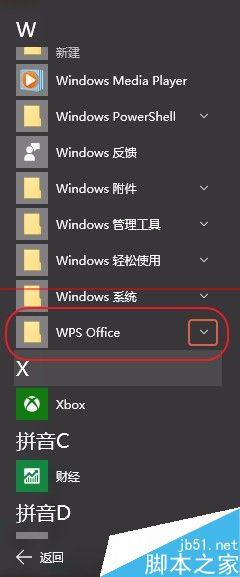
3、之后就会看见“配置工具”,然后单击。
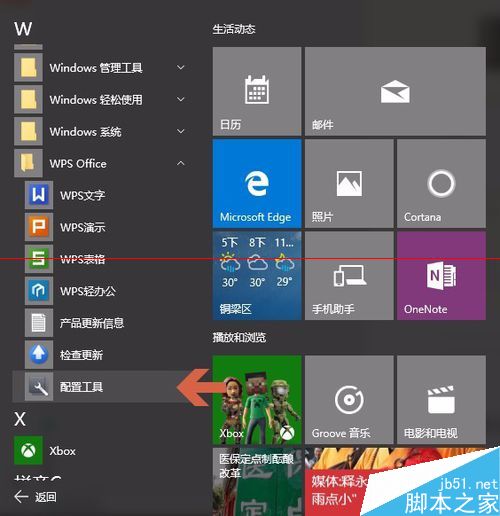
4、点击之后就会出现如下栏目。点击“高级”
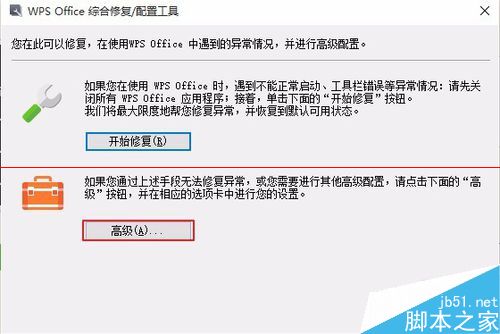
5、最后,勾上红色方框内的即可。
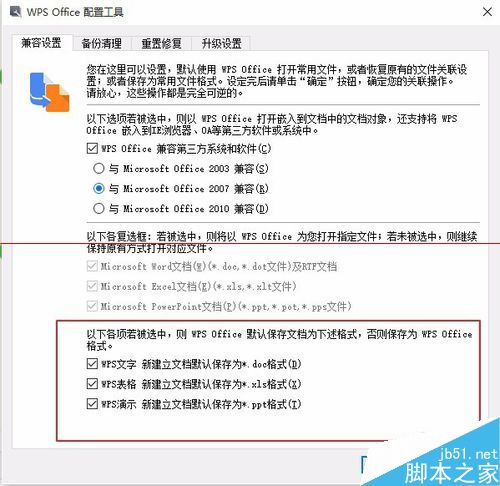
Windows 10系统成为了智能手机、PC、平板、Xbox One、物联网和其他各种办公设备的心脏,使设备之间提供无缝的操作体验。